
「私が死んだら私のアカウントはどうなりますか?」
過去にこんな記事を書きました。
エンディングノートを記入するにあたり、とっかかりとして散らばった情報のとりまとめからはじまりました。
かなり骨のいる作業でしたが、数日かけて一通り必要な情報を書き込むことができましたが、その過程の中で、特にノートのスペースに収まりきれない情報がありました。
それは、様々なオンラインサービスのデジタルアカウント情報です。
今思いつくだけでも、個人差があると思いますが、銀行や証券その他、金融関連や年金など以外にも無料なり有料で利用しているオンラインサービスの数は、おもいつくものだけでも相当数ありますよね?
特に無料のサービスのアカウントでは、代表的なものではLINE、Google、Facebook、Twitter、Evernote、Dropbox、Outlook、Apple、Insagram、Printerest等。
一方で、ブログ関連でひもづくものは、サーバ(エックスサーバ)、ドメイン(ムームードメイン)やAmazon Associate等。
もちろんすべてをノートに記載することはセキュリティ上問題があるので管理方法を工夫をする必要がありますが、エンディングノートに記録しておく or おかないの判断とは別にいずれにしても情報は整理しておく必要がありそうです。
私の場合はもはやすべてを記憶しているかどうかも怪しい・・・ 放置アカウントも多数あるはずです。
そこで、今回はエンディングノートがきっかけとなり、「デジタルアカウントの断捨離」を実践してみることからはじめてみることにしました。
デジタルアカウントの断捨離のススメ 判断基準とは?

デジタルアカウントの断捨離といっても、通常の断捨離と特に仕訳基準が異なるということはありません。
とはいえ、メールアカウント以外はカテゴリー分けするほどないので、シンプルに
①とっておくもの
②捨てるもの(削除するもの)
③どちらかわからないもの
に3分別。その上で、1ヶ月後に改めて①~③に再度仕分けしていきます。それを定期的に繰り返す習慣をつけるだけです。
アナログの断捨離と比べても、処分する対象はアカウント削除ないしは放置ですし、特に粗大ごみがでるわけでもないので実践はしやすいはずです。
私の場合、メールアカウントをgmailやoutlookなどで複数所有しているのですが、ほぼメインで使うアカウント以外は、正直のところ現在ではパスワードさえ忘れてしまっています。そのため断捨離の対象である使わないサービスについては、「放置」にしました。
無料サービスの中には定期的に棚卸をおこなっており、数か月アクセスがないとアカウント削除(データも自動削除)をおこなうものもありますので、解約する手間を考えると放置する方が簡単です。
それでも解約したい、削除したい方のために主要サービスのアカウント削除方法をこちらに列挙しました。
・Facebookのアカウント削除
⇒ facebookにログインした状態で、「アカウント削除」ページへ。
⇒ パスワードとセキュティチェックのテキストを入力してOKをクリックして完了。
但し、削除後14日間は有効のため再度ログインすると取り消されます。
※注意点
「アカウントの利用解除」と「アカウントの削除」は異なるので注意が必要です。
「アカウントの利用解除」は利用一次中止をおこなうだけで他人がアクセスすることができなく
なるだけでこれまでの情報は保管された状態のままになります。
アカウントを削除するためには、「アカウントの削除」を行います。
・twitter退会
⇒ 現時点ではスマホのアプリからは退会できないので、ブラウザーでログインする。
⇒ 設定 ⇒ 「アカウントを削除する」をクリック ⇒ 「本当に退会しますか?」と確認の
ダイアログがでるので、「@—-を削除」をクリック。
⇒ 「退会する」フォームがでるので、パスワードを再度入力して「退会」をクリックして終了。
・Googleアカウントの削除
⇒ Googleアカウントへログインする。
⇒ アカウント管理 ⇒ 「Google アカウントとデータを削除」をクリック。
⇒ 「Google アカウントを削除」の画面が表示され、アカウントにひもづくサービスリストが
表示されるので、パスワードと入力。
⇒ 「処理中の取引に伴う料金については、その支払い義務があることに同意し、特定の
状況下で収益が支払われないことを理解しています。」に同意
⇒ 「Googleアカウントを削除」ボタンをクリックして終了。
※公式サイト:「Google アカウントを削除または復元する」
※Googleダッシュボードでそのアカウントにひもづけられているデータやサービスを確認すること。
※Googleアカウントを保持した状態でGoogle+プロフィールのみを削除する場合は、こちら。
・Microsoftアカウント(ひもづくOutlookアカウント含む)削除
⇒ Microsoft アカウントの概要 Web ページに移動し、Microsoft アカウントでサインインする。
⇒[セキュリティとパスワード] をタップまたはクリックします。確認の画面が表示されたら、アカウントを
確認して、指示に従う。
⇒[アカウントの削除] の下の [アカウントの削除] をタップまたはクリック。
⇒正しい Microsoft アカウントが表示されていることを確認し、[次へ] をクリック。
⇒[理由を選択してください] のドロップダウンで、アカウントを削除する理由を選択。
⇒[アカウントの使用の停止] をタップまたはクリックして終了。
※MS公式:「Microsoft アカウントを使用停止するにはどうすればよいですか?」
※MS公式:「Microsoft アカウントを閉じる」
※アカウント利用停止後、60日間は削除の取り消しが可能。
・LINEアカウント削除(iPhone, Android)
⇒ アプリの下、「その他」をタップ ⇒ 「設定」 ⇒ 「プロフィール」 ⇒ 「アカウント削除」
⇒ 「確認」をタップで完了。
・Dropboxアカウント削除
まず、有料プランのDropbox プロに加入しているユーザーは、 最初に加入プランをキャンセル。
⇒ キャンセル後、このリンクをクリックしてアカウントを削除します。
無料プランのユーザーはこちらのステップでアカウント削除をおこないます。
⇒ Dropboxのログイン。
⇒ ユーザー名をクリック ⇒ 「設定」 ⇒ 「プロフィール」 ⇒ 「アカウント」タブを選択。
⇒ 一番下にある「Dropboxアカウントを削除する」というリンクをクリック。
⇒ 「Dropboxアカウントを削除しますか?」とのダイアログ表示
⇒ パスワード、登録解除の理由、詳細を入力・選択して、「アカウントを削除する」をクリック。
※公式サイト:アカウントを削除するには
※アカウントを削除しても、スマホアプリやPCの同期しているフォルダのデータは自動的に削除されないので注意。
・Evernoteアカウント削除
⇒ ログイン後、「設定」
⇒ 「アカウントの概要」画面を開き、「アカウントの削除」のリンクをクリック。
⇒ 「アカウントの停止」画面がでるので、「アカウントを削除」をクリックして完了。
但し、アカウントを削除しただけではサーバからデータが削除されないので、必要に応じて自分でクライアントソフトやWEB上でデータを削除する(ゴミ箱からも削除)してから、アカウントを削除する。
また削除したアカウントに登録されているメールアドレスでは別のアカウントを作成できないため、削除前にメールアドレスを個人設定より変更する必要がある。
※公式サイト:Evernote よくあるお問い合わせ: アカウントの削除・復活方法
・Instagramアカウント削除
⇒ 現時点ではスマホのアプリからは退会できないので、ブラウザーでログインする。
⇒ WEBでログイン後、「プロフィール編集画面」へ
⇒ 「プロフィールを編集」をクリック ⇒ 画面下にある、「アカウントを削除したい」をクリック。
⇒ 「退会理由」を選択し、パスワードを再度入力。
⇒ 「アカウントを完全に停止にする」をクリックして終了。
※同じユーザーIDで再度作成することはできませんので注意しましょう。一時的に中止する場合は、「非公開モード」に設定します。
・Printerestアカウント解除(完全削除ではなく、一時的に停止する)
⇒ ブラウサーでログイン
⇒ ホームフィードの右上の名前を選択。
⇒ メニューの「設定」を選択し、一番下にある「アカウント解除」を選択。
⇒ 右下にある「今すぐ解除」を選択して終了。
※Printerestは現時点では完全にアカウントを削除することができないため、公開したくない場合は一時停止手段である「アカウント解除」をおこないましょう。
・mixi退会
⇒ ヘルプ ⇒ 「よくある質問」 ⇒ 「mixi を退会したい」から申請する。リンクはこちら。
ネット資産のリスト化とは?
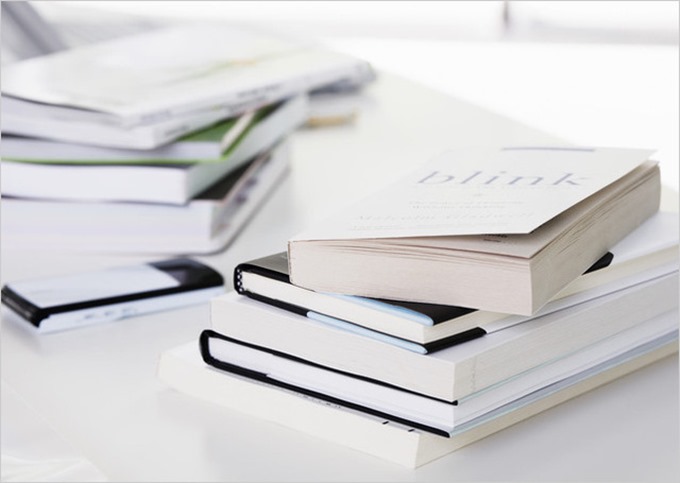
さて、ようやく本題です。
「デジタルアカウントの断捨離」のプロセスを通して、アカウントの整理ができたら、次は家族に残しておきたい、または受け継いでほしいアカウントの取扱いが各サービス提供会社のよって、どのようになっているのか知りたいところです。
もちろんアカウントによっては、死後にアクセスしてほしくないデータはあるかもしれません。
例えば、Gmailを使っている方は多いと思いますが、自分の死後、そのアカウントを妻や子供といった家族にもアクセスできるようにしておきたいでしょうか?
Facebookやtwitterは死後どのようにしてほしいでしょうか?
とはいえ死んでしまってからでは決めようがないので、まず最初に「ネット資産のリスト」を作成することをおすすめします。
ネット資産のリストには、対象となるサービス、アカウント名、パスワード(ここにすべて記載する必要はないですが)、死後の処置方法などを記録しておきます。
実際のところサービス提供会社のポリシーはさておき、とりわけ無料のオンラインサービスは対象となるサービス名称とIDとパスワードさえ伝える手段をもっていれば、暗黙の了解で残された家族が利用することは可能です。
残された家族がアクセスする際にサービス提供者へアクセス方法を問い合わせをする手間を考えれば、それほど極秘にしておきたいものでない限り、それをアナログ的な手段で家族に伝えておくほうがよいです。
私の場合は、現時点で強いて引き継ぎたいと思ったものは、facebook、Googleアカウント(Gmail等)、Outlook程度です。
その他、twitter、Evernote、Dropbox、Instagram、Printerest 放置です。削除が好ましいですが、手間暇を考えるとまず放置が適切かなと思っています。
主要なオンラインサービスの死後の取扱いと手続き方法は?

デジタルアカウント、いわゆるネット資産のリストをどのように処置をするのかについては、希望する処置方法として残しておく必要があります。
そして、その希望方法がサービス提供事業者ごとに選べるかどうか把握しておくことも必要です。
以下、ご参考までに主要サービスの現状(2015年2月現在)をまとめてみました。
実際みてみてどうでしょうか? かなり面倒なことがわかります。
・Facebookのアカウント
選択肢としては、アカウントを削除する以外に、メモリアル(記念・追悼)ページとして故人のアカウントを残すことができます。
若くして亡くなった私の友人もメモリアルアカウントとして、その後閲覧できるようになっています。
アカウントを追悼にするためには、以下プロセスを参考に手続きします。
公式ヘルプ:亡くなった利用者について、アカウントの追悼を申請するにはどうすればよいですか。
但し、追悼アカウントには以後ログインすることも、コンテンツの変更もできません。Facebookページも削除されます。
一方でアカウントを削除する方法はこちら。
公式ヘルプ:サイトで、亡くなったユーザーのアカウントの特別なリクエストを送信するには、どうすればよいですか。
アカウントの完全削除も追悼アカウントにするにも、身元の確認できる直系の親族または遺言執行人からの「特別リクエスト」を以下フォームより記入して送信する必要があります。また、直系の親族または遺言執行人であることを証明する書類が必要です。
例えば、亡くなった人の出生証明書、死亡証明書、当事者またはその財産の合法的代理人であることを示す法的文書。
公式ヘルプ:亡くなった方のアカウントに関する特別リクエスト
公式ヘルプ:アカウントの利用解除、削除、追悼
・Googleアカウント
公式サイトのヘルプをみると申請することは可能ですが、提出するべき書類が公文書且つ英語である必要があるなど、かなりハードルが高いです。
審査が必要で必ずしもOKになるわけでもないようで、どの程度手続きに時間がかかるのかも不明です。
現実的には死後はアクセスできないものと考えておいたほうがよさそうです。
公式サイト:死去したユーザーのアカウントに関するリクエストを送信する
また、Googleアカウントには事前に自分自身で「アカウント無効化管理ツール」を使って設定することで、タイムアウト期間を設定するばかりでなく、連絡先に通知することで必要に応じてデータを共有できるようにすることも可能です。またアカウントの削除も自動的におこなうこともできますので、こちらのツールで生前にきっちり決めておくのがよいでしょう。
・Outlookアカウント
公式ヘルプ:Outlook.com の親族プロセス
こちらのプロセスをふむことでアクセスすることが可能となり、またDVDへバックアップして送付するサービスもあるようです。
但し、こちらのプロセスでアクセスできるようになるのは、Outlook.com のコンテンツ (すべてのメールとその添付ファイル、アドレス帳、連絡先リストなど) であり、その他サービスはサポートされていません。
Outlook.com の親族プロセスでサポートされる Microsoft 製品
Outlook.com の親族プロセスで現在サポートされているのは、Outlook.com アカウント (@outlook.com、@hotmail.com、@live.com、@windowslive.com、または @msn.com で終わるメール アカウント) だけです。OneDrive、MSN Dial-up、または Xbox Live はサポートされていません。
また注意点としては、無料のOutlook.comアカウントは365日以上サインインしていない場合などは無効になります。
一方で、MSアカウントは連続して2年以上サインインしていない場合は削除されるようになっていますので、現時点で記述のない、Onedriveのデータが確実に削除されるのはMSアカウント同様の条件となっているようです。
公式ヘルプ:Microsoft アカウントとは?
その他サービスについては以下、ご参考まで。
・twitterアカウント
公式ヘルプ:亡くなられたユーザーおよびそのユーザーの画像/動画に関するご連絡
権限のある肉親や遺産管理人がアカウントを削除することが可能です。
但し、Google同様に、故人の死亡証明書のコピーや連絡者の身分証明書のコピー、署名付き公証文などを添付して郵送またはFaxで米国本社へ送る必要があります。その後、基本的にメールにてやりとりを行うようです。
・Evernoteアカウント
私が死んだら私のアカウントはどうなりますか?
Evernote のユーザのコンテンツのプライバシーを保護するという約束は、たとえ本人が死亡または無能力者になられた場合にも継続されます。そのような事態になった場合にユーザのコンテンツやアカウント情報へのアクセスを誰かに許可することを希望される場合は、アカウント情報へのアクセスをそのような個人に提供するための手続をとる必要があります。当社では法的に義務付けられない限り、ユーザのアカウント情報やコンテンツは誰にも(ユーザの近親者にさえも)提供することはありません。アカウント情報をコンテンツへのアクセス方法と共に、遺書またはその他の財産相続計画に含め、ユーザがご自身のアカウントへのアクセスを許可したい人にその手段を与えることができるようにすることをお勧めします。死亡時や無能力者になった場合にプレミアムサービスへの支払いを停止する件については、支払い・ポイントに関する条項をご覧ください。
⇒ 遺言書などにアカウント、パスワードなどを記載しておくのが現実解となるようです。
但し注意が必要で、2段階認証などを使っている場合は当人のスマホにアクセスできる状況ではないと使うことはできないので、お手上げということになりそうです。
・Dropboxアカント
公式ヘルプ:お亡くなりになったユーザーの Dropbox アカウントにアクセスするには
公式サイトでは、「お客様が故人のコンピュータへのアクセス権限をお持ちでない場合は、Dropbox にリクエストを送信すると、故人のアカウント内のファイルにアクセスできる場合があります。」とあるので、基本的には他サービス同様に故人が生前にIDとパスワードを残された家族に伝えておけば、アクセスしてデータにアクセスすることができます。
IDとパスワードが不明の場合は、他サービス同様に「死亡証明書」、「準拠法により、故人のファイルへのアクセスを許可する法律に基づく権利を証明する文書」を米国本社へ郵送する必要があります(英語)。審査状況については、Dropboxからメールで連絡があります。
・mixiアカウント
mixiはサイトには明確な記載がありませんが、匿名登録のため、利用者が死亡しても分からないで埋没してしまう可能性が高く、「原則そのままにする」方針のようです。
但し、家族などが削除依頼をおこなうことは可能で、他サービス同様に死亡診断書などの提示を求めて死亡を確認の上、mixiがアカウントを削除する手続きをおこなう模様。
基本的にアカウント削除にはIDとパスワードを使ってログインをする必要があるので、生前に残しておく必要があります。
死後のオンラインサービスのまとめ
以上、かなり長文になりましたが、死後のオンラインサービスのアカウントの取扱い方法については以下の通り。
・定期的に「デジタルアカウントの断捨離」をおこない、本当に必要なアカウントのみに集約する。
・公的文書などを送付することでアクセス可能になる場合もあるが100%保証はなく、手続きには手間も時間もかかる。
・そのため、故人が生前に「ネット資産リスト」として、デジタルアカウントのIDとパスワードを残しておくのがベスト。
利用規約上の問題はあるかもしれないが、それが一番簡単で確実な方法として公式サイトでうたっているサービスも多い。
・但し、セキュリティを高めるため2段階認証のプロセスを使っている場合は注意が必要。
その場合は2段階認証アプリをインストールしたスマホを解約してしまうとアクセス不可能になる。





